SUMIFS de Excel con fechas
La función SUMIFS se usa cuando hay más de un criterio cuando se cumple se suma el rango de celdas, esta función también soporta fechas como criterio y los operadores para criterio, para usar sumifs con fechas necesitamos ingresar = SUMIFS (Rango de suma , Rango de fecha, Fecha de criterio, Rango de fecha 2, Fecha de criterio 2).
SINTAXIS: = SUMIFS (rango_suma, rango_criterio1, criterio1, [rango_criterio2, criterio2], [rango_criterio3, criterio3],…)
Argumentos de sintaxis:
- Rango de la suma: el rango de la suma es el rango de celdas que desea evaluar según los criterios especificados.
- Rango_criterios1 : rango_criterios1 es el rango de celdas desde donde le gustaría especificar el primer criterio
- Criterio1: El criterio 1 es el primer criterio que debe especificarse desde Criteria_range1.
- Criteria_range2: si observa la sintaxis Criteria_range2 parece opcional. Es el rango de celdas desde donde le gustaría especificar el segundo criterio
- Criteria2: Criteria 2 es el segundo criterio que debe especificarse desde Criteria_range2.
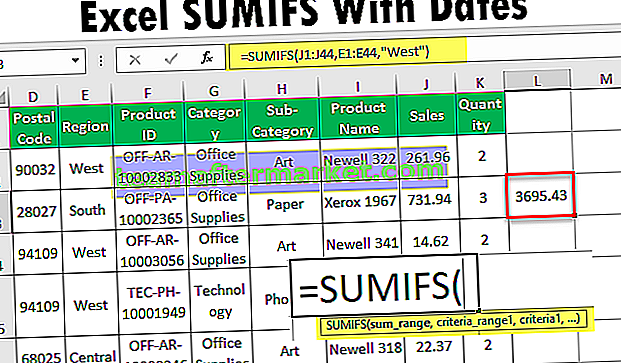
Ejemplos Puede descargar esta plantilla de Excel SUMIFS con fechas aquí - Plantilla de Excel SUMIFS con fechas
Ejemplo 1
Suponga que alguien le pregunta "¿Cuáles son las ventas totales de suministros de oficina en la región occidental?". Aquí tenemos dos criterios: 1 - Suministros de oficina de la "Categoría" 2 - Oeste de la columna "Región".
Utilizará la función SUMIFS con Fechas para obtener las ventas totales.

- Sum_range : Sum Range será la columna de ventas, ya que necesita obtener las ventas totales.
- Criteria_range1 : Criteria_range1 será el rango de la columna Categoría
- Criterio1: Criterio1 es Material de oficina, mientras que rango_criterios1 es la columna de categoría que contiene los criterios
- Criteria_range2 : Criteria_range2 será el rango de la columna Región
- Criteria2 : Criteria2 será "Oeste", ya que necesita obtener las ventas para la región Oeste.
Nota: También puede usar Categoría en rango_criterios1 y Región en rango_criterios2; sin embargo, los criterios deben seleccionarse de acuerdo con rango_criterios.
La fórmula real será = SUMIFS (J2: J51, G2: G51, "Material de oficina", E2: E51, "Oeste")

La respuesta es 2762,64 .

Ejemplo # 2
Pregunta: ¿Cuál es el valor total de ventas de la región Oeste antes de 2017?
Solución: aplique la fórmula = SUMIFS (J2: J51, E2: E51, ”Oeste”, B2: B51, ”<1/1/2017 ″) y le dará el valor total de ventas de los pedidos antes del 1/1/2017 para Región occidental.

La respuesta es 3695,2.

Ejemplo # 3
Pregunta: ¿Cuál es el valor total de las ventas del teléfono (subcategoría) de la región oeste antes del 27 de agosto de 2017?
Solución: Aquí necesita obtener ventas basadas en 3 condiciones: - Subcategoría, Región y Fecha de pedido. Aquí también debe pasar criterios_range3 y criteria3.
Aplique la fórmula = SUMIFS (J2: J51, E2: E51, ”Oeste”, H2: H51, ”Teléfonos”, B2: B51, ”<27/8/2017 ″) y le dará el valor total de ventas de Teléfono ( Subcategoría) de la región oeste antes del 27/8/2017.

La respuesta es 966,14 .

Ejemplo # 4
Pregunta: ¿Cuál es el valor total de ventas de los pedidos realizados en el año 2017?
Solución: puede ver que aquí necesita obtener el valor de las ventas de un año determinado, sin embargo, no tiene campos de año en los datos. Solo tiene "Fecha de pedido", por lo que puede aprobar dos condiciones, 1ra - La fecha de pedido es mayor o igual a 1/1/2017 y 2da condición - La fecha de pedido es menor o igual que 31/12/2017.
Aquí debe aplicar la siguiente fórmula SUMIFS para las fechas
= SUMIFS (J2: J51, B2: B51, ”> = 1/1/2017 ″, B2: B51,” <= 31/12/2017 ″)

Como puede ver, también he pasado el Operador lógico de Excel "=", por lo que esto incluirá tanto la fecha.
La respuesta es 5796.2 .

Ejemplo # 5
Pregunta: Alguien le pide que obtenga el valor de venta de todos aquellos pedidos en los que no teníamos un nombre de cliente que compra nuestro producto.
Solución: puede ver que hay varios pedidos en los que el nombre del cliente está en blanco.

Aquí debe aplicar la siguiente fórmula SUMIFS para las fechas = SUMIFS (J2: J51, C2: C51, ””)
“” Significa que esta fórmula calculará solo aquellas celdas donde no hay ningún valor en el campo del nombre del cliente. Si pasa "" (espacio entre la coma invertida), esto no le dará los resultados adecuados, ya que el espacio en sí mismo se considera un carácter.

La respuesta es 1864,86.

Ejemplo # 6
Pregunta: Alguien le pide que obtenga el valor de venta de todos aquellos pedidos en los que el nombre del cliente no está en blanco.
Aquí debe aplicar la siguiente fórmula SUMIFS para las fechas = SUMIFS (J2: J51, C2: C51, ””)









